Skypeは、ビデオや通話を簡単に行える有名なアプリケーションです。Skypeにログインして、Skypeへの接続に問題があることに気付いたとき、それは非常に恐ろしいことです。この問題が発生した場合は、正しいページが見つかったようです。ウインドウズ10「つなげられない線Skypeへ エラーはWindowsユーザーを悩ませ、多くのユーザーはWindowsがPC用の唯一のオペレーティングシステムであると考えています。
MicrosoftがWindowsPCにプリインストールされているSkypeを引き継いだと聞いたことがあるかもしれません。それ以来、Skypeを起動しようとすると、画面がポップアップしますそのような「申し訳ありませんが、Skypeに接続できません」または「Skypeが接続できません」というエラー。Windowsの起動プロセス中に、Skypeは自動的に起動するため、Skypeが自動的に起動するのを防ぐ方法はありません。スタートアップフォルダにもありません。
したがって、Skypeとの接続の問題に直面している場合、この記事はWindows10で「Skypeに接続できません」エラーを解決する方法完全ガイド。
「できません連線到Skypeの理由」エラー
「Skypeが接続できません」エラーを解決する方法を見つける前に、接続エラーの原因の基本を見てみましょう。
さらに、Skypeの更新バージョンを使用しており、すべてのハードウェアとソフトウェアが更新されていることを確認してください。
「Skypeが接続できません」エラーを解決できるようになった理由は次のとおりです。
- 正しいユーザー名とパスワードを入力してください
- www.skype.comやwww.microsoft.comなどのWebサイトを開くことができない場合は、インターネット接続に問題がある可能性があります。
- SkypeのHeartbeatブログをチェックすることが重要です。何か問題が発生すると、メッセージがポップアップ表示されます。このため、Skypeの技術者は自分で解決するのに十分な忍耐力を持っています。
- アカウントで異常なアクティビティが見つかったために、Skypeアカウントが一時的に停止または制限される場合があります。
- 参考までに、SkypeはFacebook経由でログインできなくなりました。したがって、Facebookを使用してSkypeにログインする場合は、新しいアカウントに登録する必要があります。
これらの方法の安全性を判断しても、Skype接続エラーが発生した場合は、永続的な解決策を探すことができます。
「Skypeに接続できません」エラーを解決するにはどうすればよいですか?
これで、Skypeが接続に失敗する原因となったエラーの原因がすでにわかっているので、問題を解決する方法を簡単に実行できます。
Skypeハートビートをチェックして、Skypeに接続できないというエラーを修正します
Skypeが突然落ちた場合、ほとんどの場合、問題はあなたにありません。Skypeの問題は次の方法で確認できます。
手順1-PCでSkypeアプリケーションを開きます。次に、[ヘルプ]をクリックし、[ハートビート]オプションをクリックします。
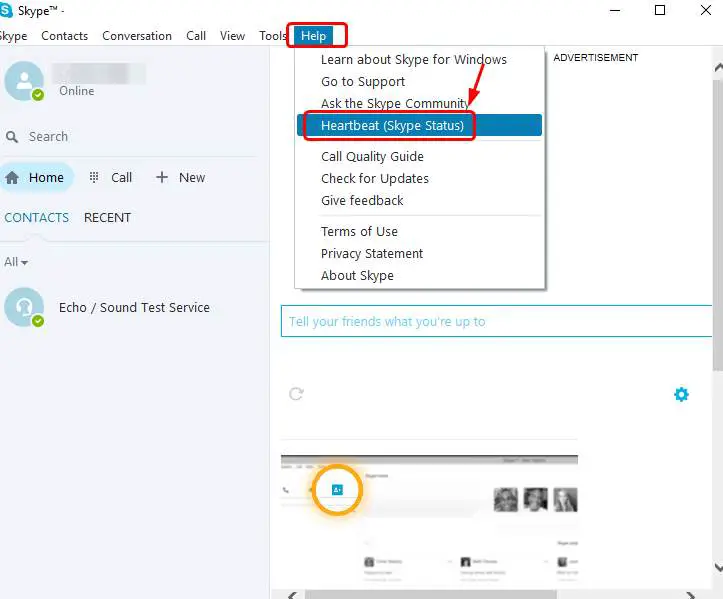
ステップ2-新しいWebページが開き、Skypeのシステムステータスが表示されます。Skypeに問題がある場合は、ここにメッセージが表示されます。
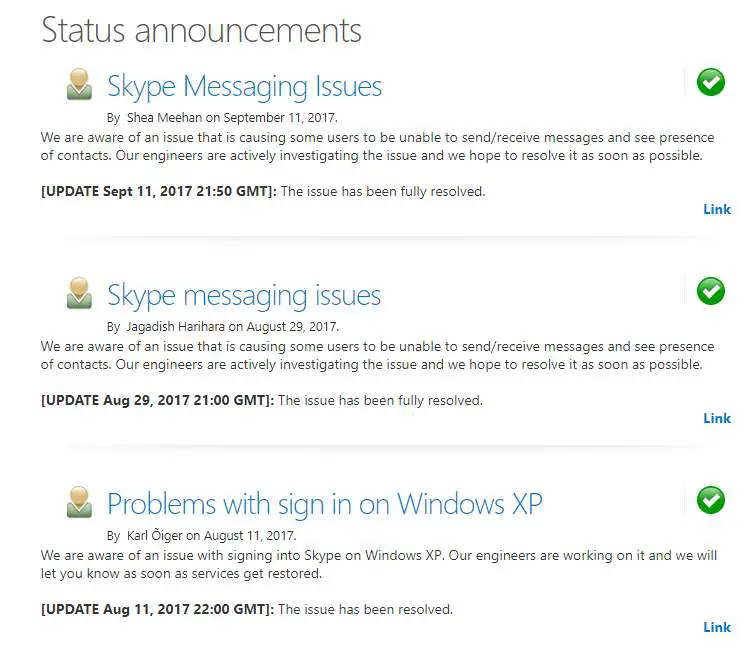
ステップ3-接続の問題に関するメッセージがある場合は、Skypeの技術者が最終的に問題を解決するのを待つだけです。
これが問題にならない場合は、次の方法を使用できます。
Skype接続の問題を解決するためにファイアウォール設定を確認してください
Skypeを初めて使用する場合は、アプリケーションへのアクセスを許可するように求めるメッセージが表示されます。[いいえ]をクリックした場合は、Skypeが問題を解決できるようにファイアウォールを構成する必要があります。以下の手順に従ってファイアウォールを設定してください-
ステップ1-まず、Skypeが実行されていないはずです。
ステップ2-ファイアウォールをオンにします。次に、システムトレイを確認して開きます。
ステップ3-ファイアウォールによって維持されているコンピューターにインストールされているアプリケーションのリストが一覧表示されます。このリストでSkypeを見つけてください。
ステップ4-ここでは、Skypeがインターネットに接続できるようにするためにSkypeエントリを作成する必要があります。次に、変更を保存します。
ステップ5-Skypeを再起動します。次に、資格情報を使用してログインします。
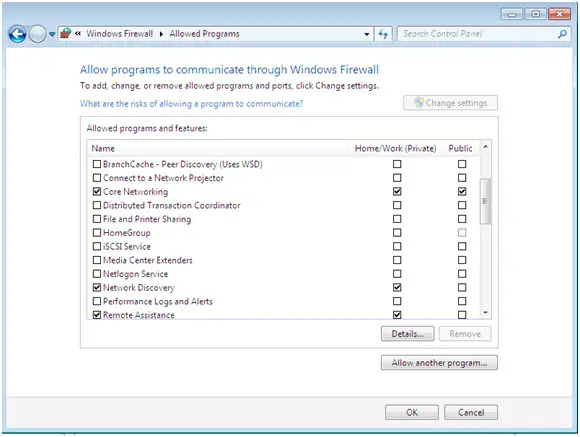
上記の手順を実行することにより、接続の問題を解決できます。ただし、それでもエラーが発生する場合は、他の方法を試すことができるため、心配する必要はありません。
Skypeを最新バージョンにアップグレードする
Skype Heartbeatにニュースがない場合は、Skypeをアップグレードする必要があります。これを行うには、以下の手順に従ってください-
手順1-Skypeを開きます。[ヘルプ]をクリックし、[更新の確認]をクリックします。
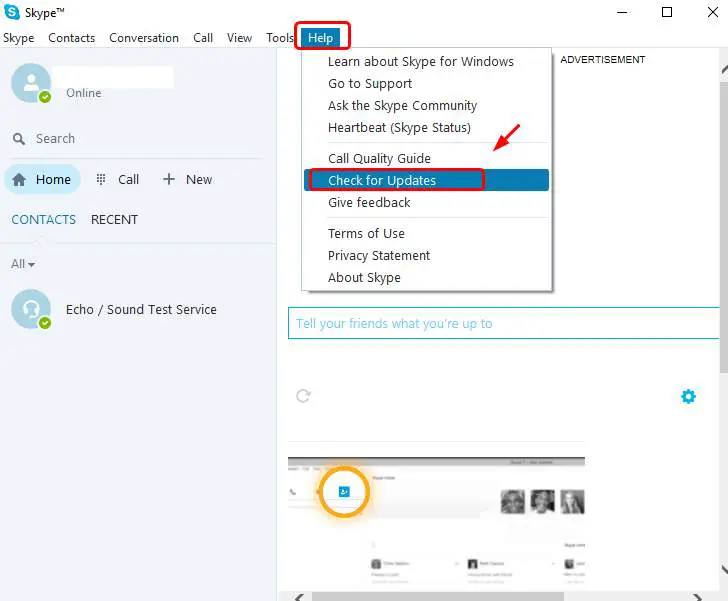
ステップ2- [クラシックSkypeの更新]をクリックするか、必要に応じて新しいSkypeを試してください。
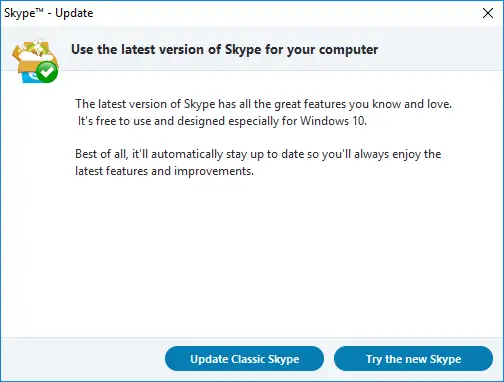
ステップ4-Skypeの公式Webサイトにアクセスして、Windows 10PCの最新バージョンを入手します。
WindowsUpdateを確認する
古いWindowsでも、「Skypeに接続できません」というエラーが発生する場合があります。このパッチを修正するには、次の手順に従います。
ステップ1-キーボードを使用して、WindowsロゴキーとIを同時に押します。
ステップ2- [更新とセキュリティ]をクリックします。次に、[更新を確認]をクリックします。
ステップ3-最新の更新プログラムを検索し、利用可能な更新プログラムをダウンロードするまで、Windowsを待ちます。
ステップ4-最新のアップデートを保存するには、PCを再起動する必要があります。
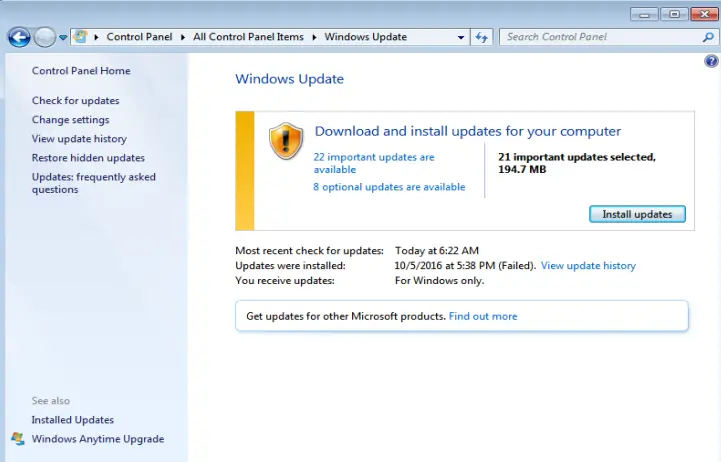
次に、Skypeに戻り、ログインして、問題が解決したかどうかを確認します。
ネットワーク設定を更新する
Skypeが接続されない問題を解決するために使用できる最後の方法は、ネットワーク設定を更新することです。Skype接続が不十分なのは、ファイルのダウンロードによって引き起こされる帯域幅の過負荷が原因である可能性があります。したがって、このエラーを解消するには、ネットワーク設定を更新してください。
手順1-キーボードを使用して、WindowsキーとXを同時に押します。次に、[コマンドプロンプト(管理者)]をクリックします。
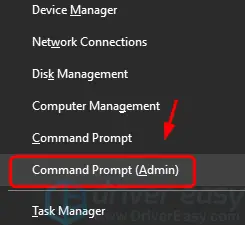
手順2-管理者権限を付与するように求められたら、[はい]をクリックします。
ステップ3-以下のコマンドを入力します。すべてのコマンドを正しく入力してください。次に、各コマンドの後にキーボードのEnterキーを押します。
ipconfig / release;
ipconfig / renew;
netsh Winsockのリセット。
netsh int ip リセット;
ipconfig / flushdns;
ipconfig / registerdns;
netsh int tcpsetヒューリスティックを無効にします。
netsh int tcp set global autotuninglevel = disabled;
netsh int tcp set global rss = enabled;
netsh int tcp show global;
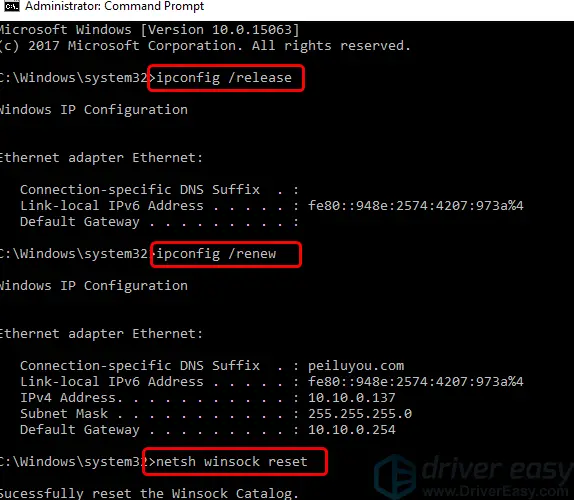
ステップ4-このプロセスが完了したら、デバイスを再起動します。
Skypeにアクセスするときに接続の問題がなくなったことがわかります。
さて、これらはあなたが「Skypeに接続できません」エラーを取り除くのを助けるための最良の方法のいくつかです。それらのいずれかを試してみると、Skypeに簡単にアクセスして、電話をかけたり受けたり、メッセージを交換したりできます。




